Представляем новый интерфейс входа для пользователей Adobe Creative Cloud с несколькими тарифными планами под одним адресом электронной почты.
Посмотрите это видео, чтобы узнать об идентификаторах Business ID, корпоративном хранилище и профилях Adobe.
Примечание. В настоящий момент видео доступно только на английском языке.
Если у вас имеется несколько планов Adobe под одним и тем же адресом электронной почты, Adobe создаст отдельные профили для каждого вашего плана с выделенным хранилищем. Чтобы упростить работу и упорядочить контент по вашим бизнес-планам и планам для частных лиц, вы сможете выбрать профиль — бизнес-профиль или личный — при входе в систему, а затем перейти к созданию или сохранению своего контента. Это позволит улучшить для вас и вашей компании способ хранения, управления и безопасного совместного использования творческих проектов в будущем.
Примечание.
Чтобы узнать, какие планы под одним и тем же адресом электронной почты есть у вас сейчас, перейдите на веб-сайт account.adobe.com.
Что собой представляют профили
Что такое профиль?
Профили Adobe помогают управлять несколькими бизнес-планами и (или) планами Adobe для частных лиц (такими как планы Creative Cloud для частных лиц, Creative Cloud для рабочих групп, Creative Cloud для организаций, Adobe Acrobat для рабочих групп или Acrobat для организаций), когда все они зарегистрированы по одному и тому же адресу электронной почты.
Что такое бизнес-профиль?
Если вы получили разрешение от компании (т. е. организации, например фирмы, государственного учреждения или учебного заведения) на Creative Cloud для рабочих групп, Creative Cloud для организаций, Acrobat для рабочих групп или Acrobat для организаций, то профиль Adobe, связанный с этим планом, является бизнес-профилем.
Что такое личный профиль?
Если вы приобретаете план Adobe для частных лиц в целях личного использования или использования от имени своей компании, или получаете бесплатную подписку на Creative Cloud, то профиль Adobe, связанный с этим планом, является личным профилем.
Примечание.
Личный профиль доступен только в том случае, если у вас есть план для частных лиц и хотя бы один бизнес-план, связанные с одним и тем же адресом электронной почты.
Как просматривать свои имеющиеся планы?
Чтобы узнать, какие планы, связанные с одним и тем же адресом электронной почты, есть у вас сейчас, перейдите на веб-сайт account.adobe.com.
Чего следует ожидать после представления ваших профилей?
Дополнительные сведения см. в разделах:
- При наличии плана для частных лиц и бизнес-плана
- При наличии нескольких бизнес-планов
При наличии плана для частных лиц и бизнес-плана
Когда ваш новый профиль будет готов, мы предоставим подробные инструкции по настройке после входа в систему. Мы предоставим список выявленных бизнес-профилей и личных профилей, зарегистрированных по одному адресу электронной почты. Затем мы попросим вас выбрать профиль, в который следует переместить весь контент, находящийся в настоящее время в вашем облачном хранилище Adobe. Вы всегда сможете загрузить контент из профиля, если впоследствии потребуется его переместить.
Куда следует переместить контент, который в настоящее время находится в вашем облачном хранилище Adobe?
Под контентом понимаются облачные документы, Creative Cloud Libraries и файлы Adobe Photoshop Lightroom, Document Cloud, Adobe Stock, Adobe Creative Cloud Express, Behance и Adobe Portfolio. Эти изменения не повлияют на контент Adobe и файлы, хранящиеся вне облачного хранилища Adobe, например на жестком диске, в сетевом хранилище или в других службах облачного хранилища, таких как Dropbox, Google Drive или OneDrive. Таким образом, весь контент, хранящийся за пределами облачного хранилища Adobe, не будет перемещен.
Если большая часть или весь контент в вашем хранилище Adobe связан с вашим бизнес-планом (например, Creative Cloud для рабочих групп или Creative Cloud для организаций), выберите свой бизнес-профиль, чтобы переместить туда весь свой контент.
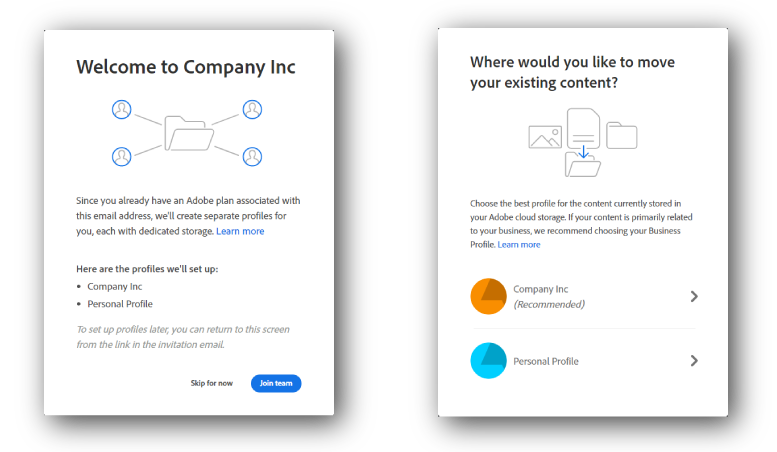
Позже можно удалить из своего бизнес-профиля личный контент, если вы располагаете таковым. До тех пор администратор вашего плана может управлять контентом вашего бизнес-профиля, но он не будет доступен другим членам вашей группы, если вы сами не поделитесь этим контентом с данными членами группы.
Источник: helpx.adobe.com
Бизнес-профиль Google: что это такое и в чем его преимущества
Бизнес-профиль Google, ранее известный как Google My Business, — это ценный инструмент, который компании могут использовать для эффективного управления своим присутствием в Интернете в Google. Это бесплатная и удобная платформа, которая предлагает множество преимуществ для организаций. В следующих разделах мы объясним, что такое бизнес-профиль Google, как он работает и как он может улучшить ваш бизнес.
Используя этот инструмент, вы можете повысить узнаваемость своего бизнеса и позволить большему количеству клиентов легко находить вашу компанию и взаимодействовать с ней. Это позволяет установить и поддерживать прозрачную коммуникацию как с существующими, так и с потенциальными клиентами. Если вы хотите оптимизировать свой бизнес-профиль Google и максимально использовать его функции, продолжайте читать, чтобы получить ценную информацию и советы.

Что это такое и в чем его преимущества?
Как стать адвокато�.
Please enable JavaScript
Бизнес-профиль Google, бесплатный инструмент, предлагаемый Google, позволяет компаниям управлять тем, как их информация отображается для клиентов при поиске в Google и Картах Google. Это бесценный ресурс, особенно для предприятий, ориентированных на местное позиционирование для привлечения клиентов в своем регионе. С бизнес-профилем вы можете эффективно сообщать обновления клиентам, общаться со своей целевой аудиторией, демонстрировать свои услуги и продукты и даже принимать онлайн-заказы.
Этот инструмент не только помогает позиционировать бренд, но и позволяет компаниям управлять своей онлайн-репутацией и напрямую взаимодействовать с пользователями. Зарегистрировав местоположение вашего бизнеса, вы обеспечите его видимость на Картах Google. Кроме того, он предлагает ряд функций, в том числе:
— индикация рабочего времени
— Включение адреса веб-сайта
– Спецификация зоны обслуживания
— Загрузка собственных фотографий, а также фотографий клиентов
— Публикация деловых новостей и обновлений
– Продвижение мероприятий
— Обмен новостями и обновлениями
Кроме того, одним из его наиболее привлекательных аспектов является возможность для пользователей добавлять фотографии и оставлять отзывы с комментариями и оценками от 1 до 5. Учитывая важность социального доказательства в маркетинге, где люди в значительной степени полагаются на оценки и опыт других при создании решения о покупке, этот инструмент оказывается особенно ценным при продвижении предприятий, компаний или организаций.
Основное преимущество этого инструмента заключается в его способности обеспечивать видимость при локальном поиске и поиске, связанном с местоположением. Когда потенциальные клиенты ищут определенные продукты или услуги поблизости, . Если у вашего бизнеса нет физического офиса с часами работы или обслуживания клиентов, выберите «Нет».
Зачем Нужен Бизнес Профиль Инстаграма? Преимущества Бизнес Аккаунта Instagram и Как Сделать?
Следуя этим шагам, вы сможете создать бизнес-профиль в Google и приступить к его оптимизации, чтобы расширить свое присутствие в Интернете.

Как оптимизировать бизнес-профиль в Google
После проверки нашего бизнес-профиля в Google его оптимизация становится крайне важной для привлечения большего количества клиентов и укрепления доверия. Примите во внимание следующие моменты, чтобы эффективно оптимизировать свой профиль:
1. Поддерживайте актуальность информации. Регулярно обновляйте информацию о своей компании, включая местоположение, часы работы, новости и обновления. Предоставление постоянного потока точной информации помогает пользователям быть в курсе вашего бизнеса. Всякий раз, когда происходят изменения, обязательно обновляйте свой бизнес-профиль. Вы также можете добавить владельцев и администраторов, чтобы облегчить добавление новостей и обновлений из нескольких источников.
2. Улучшите местное позиционирование. Если вы заметили, что ваш бизнес не занимает видное место в релевантных поисковых запросах для вашей отрасли или области, сосредоточьтесь на оптимизации полных данных. Убедитесь, что ваш физический адрес, номер телефона, категория, местоположения и атрибуты указаны правильно. Обновляйте свои расписания, управляйте отзывами и отвечайте на них, а также добавляйте высококачественные фотографии и подробную информацию о своих продуктах или услугах.
3. Используйте рекламу и показатели. Поднимите свой профиль на новый уровень, расширив свое присутствие в Интернете с помощью целевой онлайн-рекламы. Отслеживайте эффективность своих объявлений с помощью доступных показателей и вносите необходимые улучшения на основе собранной информации.
4. Соблюдайте рекомендации Google. Убедитесь, что созданный вами профиль отображается на Картах Google, в результатах поиска и в других инструментах Google. Если ваш профиль не виден, это может указывать на проблему с проверкой, устаревшую информацию или нарушение правил Google. Контакт поддержка за помощь в обновлении информации, решении любых проблем и повторной публикации вашего профиля.
Следуя этим методам оптимизации, вы сможете увеличить видимость и эффективность своего бизнес-профиля в Google, привлечь больше клиентов и обеспечить сильное присутствие вашего бизнеса в Интернете.
Источник: itigic.com
Создайте бизнес-профиль для получения потенциальных клиентов от Майкрософт и привлечения их внимания
Корпорация Майкрософт привлекает миллионы пользователей каждый год с помощью маркетинга, продаж и обслуживания. Большая часть этих действий создает возможности для предоставления партнерам авторов в виде потенциальных клиентов.
Являясь квалифицированным партнером корпорации Майкрософт, вы можете создать бизнес-профиль для демонстрации вашего бизнеса пользователям, которые ищут уникальные решения и навыки для удовлетворения своих бизнес-потребностей.
Чтобы создать бизнес-профиль, необходимо иметь учетную запись Центра партнеров. В противном случае перейдите в Центр партнеров. Дополнительные сведения см. в статье Создание учетной записи Центра партнеров.
Создание бизнес-профиля — это первый шаг к получению рефералов. Мы отобразим ваш профиль клиентам, которые ищут партнеров, которые могут помочь им реализовать продукты и решения Майкрософт по следующим каналам:
- Общайтесь с партнерами. Потенциальные клиенты могут искать партнеров в списках партнеров самостоятельно, чтобы найти партнеров, которые соответствуют условиям поиска.
- Рекомендации отдела продаж Майкрософт и сотрудников службы. Потенциальные клиенты, заинтересованные в развертывании облачных технологических решений, обращаются в корпорацию Майкрософт за помощью в поиске специалистов, способных удовлетворить их бизнес-потребности. Затем эти специалисты Майкрософт могут направлять потенциальных клиентов в вашу компанию.
Создание профиля
Создайте профили для каждого региона, в который вы имеете право заниматься бизнесом.
- Войдите в Центр партнеров и выберите Рефералы.
- Выберите Создать бизнес-профиль.
- На странице Создание бизнес-профиля выберите регион, а затем введите данные профиля.
Примечание Хотя Центр партнеров поддерживает несколько языков, некоторые элементы, такие как описание и теги свободной формы, могут содержать текст с разных языков, как указано в этой статье.
Сведения о партнере
Познакомься со своей компанией, добавив логотип, краткое описание, ссылку на свой веб-сайт и профиль LinkedIn.
Логотипом может быть GIF-, JPG- или PNG-файл с максимальной шириной в 300 пикселей. Рекомендуется использовать квадратные или широкие пропорции с минимальными размерами 216 пикселей * 216 пикселей . Высокие пропорции не рекомендуется.
Описание может содержать до 2500 символов.
Вот несколько советов для отличного описания:
- Будьте кратки. Ведите с тем, что важно. Первое или два предложения должны быть заголовком, который привлекает внимание клиентов. В интерфейсе поиска «Подключение с партнерами » мы отобразим первую или две строки в предварительном просмотре результатов поиска.
- Сосредоточьтесь на взаимодействии вашей компании с предложениями Майкрософт. Пользователи, которые ищут авторов, обычно ищут партнеров корпорации Майкрософт.
- Используйте маркеры. Разбейте данные на маркированные списки, чтобы упростить поиск.
- Избегайте профессиональных терминов. Используйте простой, повседневный язык, называя свои предложения в соответствии с тем, что они делают, бизнес-потребности, которые они удовлетворяют, а также задачи или цели, которые они помогают клиентам достичь.
- Не стоит беспокоиться о заполнении описания ключевыми словами для поиска. Средства поиска клиента ищут ключевые слова, созданные в разделе «Квалификация партнеров», а не в описании.
- Поддерживайте актуальность профиля. С выпуском каждой версии программного обеспечения или службы обновляйте свой профиль, синхронизируя его с веб-сайтом своей компании.
- Не указывайте другую партнерскую компанию Майкрософт по имени , если она не является дочерней компанией, не связана с вашей компанией или у вас есть текущее соглашение с этой партнерской компанией о совместной работе и (или) продвижении друг друга для совместной работы.
- Для регионов с несколькими языками рекомендуется добавить текст на нескольких языках в описании.
Квалификация партнеров
Средства поиска партнеров ищут теги квалификации. Оптимизируйте их, чтобы повысить эффективность профиля.
Сначала добавьте собственные теги в разделе «Квалификация партнеров».
Теги, которые можно добавить:
- теги, связанные с отраслью;
- Продукты, ограниченные продуктами Майкрософт
- тип услуги;
- решения, навыки и возможности. Они позволяют добавлять ключевые слова поиска, уникальные для ваших возможностей.
Другие теги, используемые в поиске:
- Теги компетенции — это заработанные обозначения, которые демонстрируют возможности вашей компании.
Предпочтительные клиенты
целевой размер;
Вы можете отказаться от авторов из организаций, которые не соответствуют вашему целевому размеру клиента.
Отказавшись, вы получите больше времени для изучения организаций, которые соответствуют вашим деловым предпочтениям.
Расположения
Вы можете добавить до пяти лучших расположений вашей компании в каждой стране. Эти расположения появляются, когда пользователи ищут партнеров поблизости.
Для каждого добавляемого расположения создается отдельная страница профиля. Обновлять страницы профиля следует для каждого расположения.
Укажите расположения, которые являются официальными офисами компании и могут быть проверены. Выберите расположения, которые являются центральными для рынков, которые вы обслуживаете и которые лучше всего представляют способность вашей компании выполнять.
Когда вы завершите обновление сведений о расположении, выберите Save this location (Сохранить это расположение) или Сохранить это расположение и добавить еще одно (даже если вы добавляете только одно расположение).
Чтобы обновить адрес расположения, сначала удалите расположение, а затем снова добавьте его.
Если вы создали пять расположений и вам нужно изменить одно из них, сначала удалите существующее расположение, а затем добавьте новое расположение.
Просмотрите адресные строки и снова отправьте предупреждение о сбое проверки адреса.
Contact
Добавьте контактные данные пользователя, который будет действовать в отношении потенциальных клиентов партнера, который будет получать от AppSource, предпочтительно администратора рефералов.
Проверка профиля
После публикации профиля обновления отображаются в поиске Подключение с партнерами в течение 24 часов.
Если вы хотите внести какие-либо изменения на этом шаге. Нажмите соответствующую кнопку изменить шаги, и вы не потеряете ход выполнения.
Улучшение видимости вашего профиля
- Быстро реагируйте на запросы . После получения автора от клиента быстрый ответ может привести к более точным результатам на страницах поиска для будущих клиентов.
- Будьте аккуратны с тегами. Лучше иметь меньше тегов, которые лучше всего представляют предложения, решения, ценные предложения и уникальную позицию вашей компании, для которой вы можете постоянно демонстрировать успех. Это принесет дивиденды в результатах поиска в будущем.
- Получайте теги компетенций от корпорации Майкрософт, чтобы демонстрировать знание наших продуктов.
Дальнейшие действия
Источник: learn.microsoft.com
